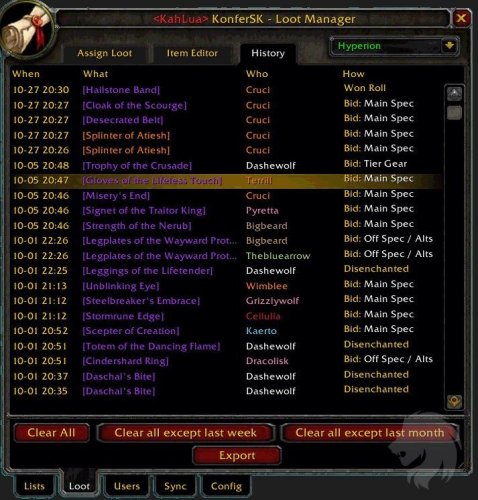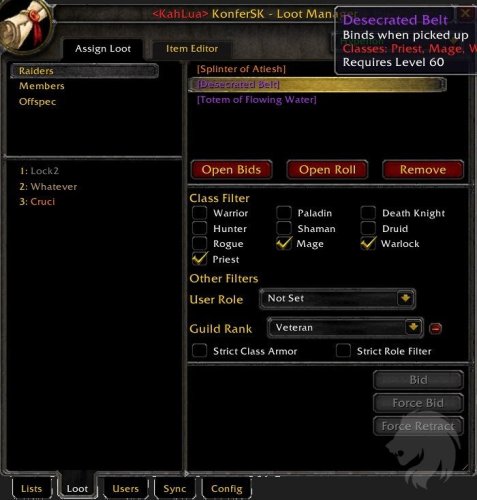Sobre este archivo
Konfer (Suicide Kings) implementa el sistema de distribución de botín de Suicide Kings.
Características
- Soporta múltiples configuraciones, incluyendo configuraciones de hermandad y configuraciones PUG. Cada configuración es completamente independiente
- Gestión rápida y sencilla de usuarios y listas
- Interfaz de usuario sencilla y compacta
- Sincronización robusta entre administradores
- Editor de ítems que permite autoasignar ítems a los usuarios o establecer prioridades de botín por defecto
- Modo sólo usuario para los no administradores, para que puedan ver sus posiciones en la lista y observar cómo se produce el lteo
- Asignación automática de botín cuando se gana una puja
- Asignación automática del botín a los encantadores definidos si ningún usuario puja por un ítem
- Soporta tiradas abiertas que no suicidan a los usuarios en las listas
- El sistema de tiradas abiertas soporta tiradas alt-spec (/roll 101-200)
- Importación de usuarios y listas existentes de SKG y Suicide Kings
- Importa usuarios por rango de hermandad o desde una lista CSV
- Exportación a formatos CSV o XML
- Anuncia los ganadores en el chat de la hermandad o de la banda
- Soporta pujas silenciosas (no se anuncia el mejor postor)
- Filtra todos los mensajes relacionados con mods para que el chat no se sature
- Soportará el decaimiento automático de la posición en la lista (en unas semanas)
- Permite al maestro despojador forzar pujas y retractaciones
- Asigna automáticamente ítems BOE que no son pujados al maestro despojador
- Soporta automáticamente restricciones de clase si un ítem es específico de una clase
- Filtrado basado en el rango de la hermandad
- Permite definir "roles" de usuario como tanque, sanador, caster, etc, y filtrar en base a ese rol
Utilización por primera vez
Para empezar a utilizar KonferSK, primero debes crear una "configuración". KonferSK admite cualquier número de configuraciones, cada una de las cuales puede considerarse como una instalación completamente diferente de KonferSK. No comparten ningún tipo de datos. Para crear una configuración escribe:
/ksk createconfig "Nombre de la configuración"
Dado que esta es tu primera configuración, también será la predeterminada. Ahora puedes utilizar "/ksk" para acceder a la ventana principal. También puedes escribir "/ksk config admin" para acceder al panel de administración de la configuración.
Lo primero que tienes que decidir es si se trata de una configuración de hermandad o de PUG. Las configuraciones de hermandad transmiten toda su información a la hermandad, y las configuraciones PUG sólo a una banda activa. Normalmente sólo el líder de la hermandad o un oficial creará una configuración de hermandad. A continuación, deberás decidir si los alts están "anclados" o no. Si los alts están anclados, significa que sólo aparecerá una entrada en las listas de rol de un usuario. Todos los alts definidos de ese usuario aparecerán debajo de ese usuario principal, y todos ellos se mueven en las listas como un grupo. Así, no importa con qué personaje estén jugando, si se mueven en una lista todos sus personajes se mueven juntos. Si quieres que cada personaje sea una entidad propia y se mueva independientemente de los demás, desactiva "alt tethering".
Una vez creada la configuración, pulsa la pestaña "Usuarios" en la parte inferior o escribe "/ksk users". Esto mostrará el editor de usuarios. Puedes entonces crear cada usuario a mano, importar usuarios de hermandad por rango, o importar una lista de jugadores SKG existente si estabas usando SKG. Cuando añadas usuarios puedes asignar a cada uno un "rol" específico. Los valores posibles para el rol son "Sanador", "Caster", "DPS cuerpo a cuerpo", "DPS a distancia" y "Tanque". Es posible filtrar las pujas en función del rol del usuario. Si no quieres filtrar los roles, deja esto como "No configurado" (o puedes definir los roles para llevar la cuenta de quién hace qué y simplemente no usar filtros de roles).
Una vez definidos los usuarios, pulse el botón "Listas" en la parte inferior o escriba "/ksk lists". Esto le mostrará las listas actualmente definidas y los miembros en cada lista, en su orden correcto. Actualmente estará vacía. Pulsa la pestaña "Config" en la parte superior para mostrar la ventana de configuración de listas. En la parte inferior derecha hay botones que puede utilizar para crear, eliminar, renombrar listas, etc., o importar usuarios a las listas por rango o desde una lista de SKG existente si tiene SKG instalado. Una vez creada una lista, puedes cambiar su orden si no quieres que se ordene simplemente por orden alfabético (por ejemplo, si quieres que la lista de los miembros de banda aparezca antes que la de miembros). Las listas con el orden numérico más bajo se mostrarán primero, y las listas con el mismo orden se ordenarán alfabéticamente. Si no importas usuarios de la lista de hermandad o de SKG, pulsa la pestaña "Miembros" en la parte superior, selecciona la lista a la que quieres añadir usuarios y pulsa el botón "Insertar" para insertar usuarios en la lista.
Comandos
- /ksk o /ksk lists - abre la ventana principal, que es la lista de miembros del botín
- /ksk loot - abre la ventana de asignación de botín
- /ksk items - abre el editor de ítems
- /ksk history - abre la ventana de historial de asignación de botín
- /ksk additem itemlink - añade el ítem especificado al editor de ítems. Tienes que pulsar Shift y hacer clic en un enlace de ítem de otro lugar para obtener el enlace de ítem correcto.
- /ksk addloot itemlink - añade el ítem especificado a la lista de botín (para añadir manualmente ítems de botín).
- /ksk users - abre el editor de usuarios
- /ksk sync - abre el gestor de sincronización
- /ksk config - abre la ventana de opciones de asignación de botín
- /ksk help - muestra todos los comandos que puedes utilizar
Asignación de botín
Hay cosas que puedes hacer para facilitarte la vida a la hora de distribuir el botín. En primer lugar, si tienes varias listas para que la gente tire dados y sueles empezar con una en particular, establece la lista por defecto en la ventana de configuración del botín (/ksk config). Segundo, si se trata de una configuración de hermandad y vuestros rangos están sanamente asignados y utilizáis el filtrado de rangos, estableced el rango por defecto con el que queréis empezar a pujar en la configuración de cada lista. Tercero, marca correctamente a los usuarios que son encantadores en el editor de usuarios.
Cuando un usuario ha sido marcado como encantador en el editor de usuarios, puedes seleccionarlo en las opciones de asignación de botín para que reciba botín no pujado. Aquí puedes establecer hasta 6 encantadores. Cualquiera de estos encantadores que esté en banda recibirá cualquier ítem por el que no se puje o tiren dados (no serán **suicidados**).
Por defecto, la opción "Asignar botín automáticamente cuando se cierran las pujas" está activada. Esto significa que cuando los usuarios han pujado por un ítem y se ha determinado un ganador (o los usuarios han pujado, o ningún usuario ha pujado y un encantador de confianza está en línea), KSK te dará la opción de asignar automáticamente el ítem al usuario correspondiente. Siempre tienes la opción de cancelar esta auto-asignación, pero si aceptas, el ítem es inmediatamente otorgado al usuario, no hay necesidad de seleccionar el ítem en el marco de botín estándar . De hecho, si autoasignas el botín, será eliminado del marco por defecto.
A veces puedes querer que un usuario específico reciba un ítem específico, ya sea porque está coleccionando un conjunto o porque cometiste un error o corrección de botín y quieres asegurarte de que un usuario reciba un ítem la próxima vez que caiga. Para ello, añade el ítem con /ksk additem, y en el editor de ítems (/ksk items) selecciona "Asignar próximo botín a usuario", y luego pulsa el botón "Seleccionar" para elegir el usuario que recibirá el ítem. Opcionalmente puede hacer que esta auto-asignación suicide al usuario en una lista determinada, y si esto va a ser una auto-asignación de una sola vez, seleccione "Eliminar automáticamente cuando se asigne". Si quieres que el usuario reciba todas los drops del ítem deja esa opción desmarcada. Un buen uso de esta opción es para ítems como los fragmentos de la maza legendaria de Ulduar, puedes usarla para asignarlos siempre al mismo sanador hasta que tenga los 30 fragmentos.
Cuando añades un ítem a la lista de ítems, también puedes seleccionar una lista específica para el ítem (por ejemplo, forzar que los ítems de nivel sean tirados en una lista de nivel). También puedes establecer restricciones de clase personalizadas, aunque los valores predeterminados se basan en el tipo de ítem, el tipo de armadura o cualquier restricción de clase intrínseca.
Cada vez que pulses sobre un ítem que puedas lotear (la ventana superior derecha del panel de botín) se establecerá la lista que sea apropiada por defecto (ya sea la lista global por defecto o una lista específicamente establecida para ese ítem en el editor de ítems). También establecerá los filtros iniciales de clase y rango de hermandad, si has establecido alguno de esos valores para las listas de tirada o para el ítem. Puedes cambiar la lista y los filtros como creas conveniente, y luego pulsar "Abrir pujas" o "Abrir tirada". Abrir pujas permitirá a los usuarios susurrarte la palabra "pujar" para pujar por un ítem o "retractarse" para retirar su puja. Si también están utilizando KonferSK, verán la misma ventana que tú y podrán pulsar los botones Pujar o Retirar.
Puedes cambiar la lista de pujas mientras la puja está activa para pasar de una lista a otra, y puedes cambiar varios filtros como el filtro de rango de hermandad para permitir que cada vez más usuarios pujen. Hay un pequeño "-" rojo al lado del filtro de rango de la hermandad que se moverá automáticamente hacia abajo un rango de la hermandad para hacer la vida más fácil para el filtrado basado en el rango.
Como maestro despojador, puedes seleccionar a un miembro de la lista de miembros (panel inferior izquierdo) y pulsar "Forzar puja" para forzar a ese usuario a pujar, o seleccionar a una persona que ya haya pujado y pulsar "Forzar retractación" para forzar una retractación. Cuando termine el tiempo de puja, pulsa "Cerrar pujas" y, si hubo un ganador, se suicidará el usuario de la lista por el que pujó y, opcionalmente, se le asignará el ítem de forma automática. Si ningún usuario puja y hay encantadores en línea (y la opción está activada) asignará el ítem a un encantador para ser desencantado. Si el ítem es un ítem BoE y la opción está activada (lo está por defecto) asignará el ítem al maestro despojador en lugar de a un encantador.
Si quieres que los usuarios puedan tirar por un ítem y no ser suicidados, puedes pulsar "Abrir Tirada" en lugar de "Abrir Pujas". Esto inicia una tirada de 10 segundos. Sólo se muestran las 5 pujas más altas. Si un usuario escribe /roll dentro de los últimos 5 segundos de la cuenta atrás, el temporizador se extenderá automáticamente de nuevo a 5 segundos. KSK admite la noción de "tirar dados para ramas secundarias". Los usuarios normales que quieran el ítem para su rama principal pueden usar /roll de forma normal. Si un usuario está tirando dados para una rama secundaria, puede usar /roll 101-200 para indicar que está tirando dados para una rama secundaria. KSK reconoce automáticamente que una tirada de 89 es más alta que una tirada de 190. Si un usuario ha hecho una tirada incorrecta (ha escrito /roll en vez de /roll 101-200 para un ítem fuera de especialización), puede volver a tirar dados. Sin embargo, no tiene otra oportunidad de sacar un número mayor. El número original se mantiene. Por ejemplo, si un usuario teclea /roll y saca 65, pero se da cuenta de que debería haber tirado por fuera de rama principal y teclea /roll 101-200, KSK ajustará su tirada original y fingirá que había sacado 165 inicialmente, incluso si su nueva tirada era 199. Puedes pausar y reanudar manualmente la cuenta atrás pulsando "Pausar" y "Reanudar".